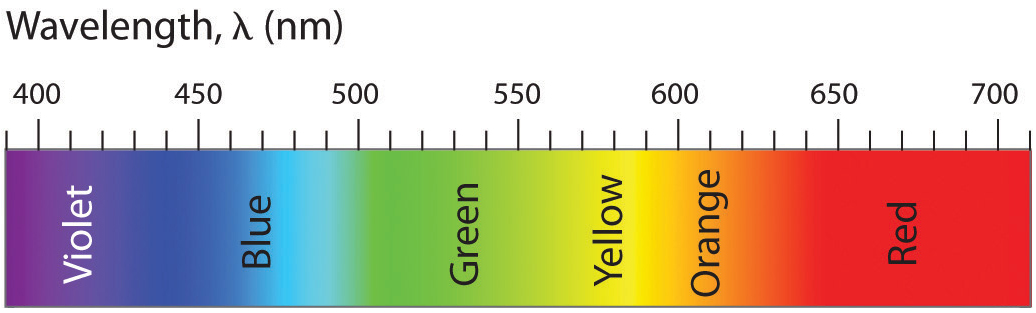Linear Workflow con Arnold y Maya 2016
A estas alturas no vamos a explicar nada relacionado con Linear Workflow, Gamma Correction, Color Spaces, etc. Seguramente ya todos llevamos años trabajando así y de lo contrario, existen muchos recursos en internet con información al respecto. En este mismo blog podéis encontrar información relacionada con este tópico en esta entrada del blog, o en esta o quizás en esta. También si buscáis el término Linear Workflow en la sección tutoriales.
El caso es que Autodesk Maya 2016 viene con una serie de novedades, entre ellas la gestión de color, lo que hace que por ejemplo, el Gamma Correction en Arnold Render se vea ligeramente alterado con respecto a versiones anteriores de Maya. Parece que esto está causando algunas confusiones entre algunos usuarios de Arnold, así que vamos a explicar de forma sencilla como configurar Maya 2016 y Arnold para trabajar de forma correcta. Nótese que esta no es la única forma de configurar LWF correctamente, pero es la que más me gusta a mi.
En las preferencias de Maya tenemos que activar el Color Managment. Lo ideal es renderizar siempre de forma linear y que el view transformation sea siempre sRGB (o LUT en el caso de estar utilizando uno). El input color space vamos a dejarlo como sRGB aunque después será Arnold el encargado de dictaminar el color space de nuestras texturas.
Como prueba para chequear que todo funciona correctamente, vamos a utilizar dos texturas de Macbeth Chart. La primera es una textura linear en formato .exr y la segunda una textura sRGB en formato .jpg Estos son generalmente los dos tipos de inputs que vamos a encontrar en una producción, linear y sRGB.
Si leemos ambas como linear, que es lo que ocurre a la hora de renderizar (hay que linearizar las texturas siempre) comprobaremos que la textura sRGB no se ve de forma correcta. Bien, lo mismo debería ocurrir en Maya y Arnold.
En las opciones de render de Arnold, en el apartado Gamma Correction, tenemos que poner todos los parámetros a 1.0
Esto quiere decir que Arnold espera que todos los inputs estén linearizados. Como ya dije anteriormente, hay que linearizar las texturas siempre.
El Macbeth Chart de arriba es el que tiene aplicado la textura linear .exr y el Macbeth Chart de abajo tiene aplicada la textura sRGB .jpg
La esfera diffuse tiene aplicado un color neutral grey 50%
Cuando lanzamos un render, ya que Arnold espera que todos los inputs estén linearizados, el Macbeth Chart de abajo y la esfera gris se van a ver de forma incorrecta. La solución es linearizarlos antes del render.
Existen dos formas de linearizar los inputs. La primera pasa por colocar invert gamma correction en todas las texturas que no estén linearizadas. Es decir, cualquier textura en espacio de color sRGB sea cual sea su formato. En este ejemplo solo tendremos que corregir la textura del Macbeth Chart de abajo.
Si renderizamos de nuevo, los dos Macbeth Charts deberían de verse de forma correcta.
La esfera diffuse sigue sin verse correctamente. Esto ocurre porque Maya está tratando al color plano 50% grey como si estuviese en el espacio de renderizado (linear). Así que tenemos que decirle que lo trate como si estuviese en el espacio de visionado (sRGB).
Ahora si renderizamos de nuevo, todo se verá de forma correcta.
Antes comentaba que existen dos formas de linearizar las texturas. La primera es la que hemos visto, la segunda, es la recomendada, ya que obviamos gamma correction nodes y ahorramos tiempo de computación al render.
Consiste en convertir las texturas al formato .tx que por otro lado me imagino que ya estás acostumbrado a convertir tus texturas a este formato ya que las texturas han de ser convertidas a MIP-mapped textures sobre todo, para ahorrarte infinidad de tiempo en el renderizado.
En el caso de texturas en espacio de color sRGB no olvides utilizar la opción "--colorconvert sRGB to linear"
Si ahora eliminamos todos los nodos gamma correction y sustituimos las texturas por su equivalente .tx obtendremos el resultado esperado.
No está de más mencionar que en la última versión de Arnold, SolidAngle proporciona su propio Frame Buffer. Puedes encontrarlo en el menú Arnold -> Experimental -> MtoA RenderView
Donde entre otras opciones, puedes cargar directamente un LUT.
Huelga decir que nuestros renders siempre van a ser lineares, así que se verán correctamente en Nuke. Basta con leerlos como linear y visionarlos como sRGB (o LUT) al igual que en Maya.
Cualquier duda, pásate por el foro o deja un comentario en el blog.
Introducción a RenderMan - Capítulo 1
Durante varios años he utilizado RenderMan como motor de render primario en muchos de los estudios de efectos visuales en los que he trabajado. En diferentes tipos de proyectos, cine de animación, cine de imagen real, etc. Desde hace ya un buen tiempo, no utilizo RenderMan, ni en el trabajo ni en casa. Personalmente encuentro en Arnold Render la mejor solución disponible en el mercado para mis necesidades, y en el estudio para el que trabajo, donde las decisiones las toman otros, prácticamente tampoco utilizamos el render de Pixar, aunque de vez en cuando algún que otro plano acaba renderizandose con RenderMan.
Dicho todo esto, creo que es un buen momento para realizar una serie de posts sobre RenderMan, a modo de introducción o primer contacto con el software. Como sabéis, la tecnología REYES está siendo suplantada por RIS lo que imagino ayudará a RenderMan a posicionarse de nuevo en el mercado frente a competidores que utilizan similar tecnología desde hace ya varios años.
¿Qué hay de nuevo en la version 19?
Precisamente eso, la tecnología RIS. Es decir, y resumiendo mucho, un nuevo sistema de lighting y shading enfocado en global illumination. Además seguimos teniendo la posibilidad de utilizar REYES si así lo creemos conveniente.
Integrators y BxDF's, son los dos componentes más importantes en RIS, una arquitectura path-tracing (uni & bi-directional) donde global illumination funciona por defecto, sin necesidad de realizar ningún tipo de tarea compleja por parte del usuario. Tambien como novedad en esta version 19 de RenderMan, disponemos de un render interactivo, que facilitara sobre todo, las tareas de look-development.
También en esta version 19 RenderMan dice adiós a RSL (RenderMan Shading Language) para utilizar BxDF's, un nuevo sistema de shading del que hablaremos más adelante.
Los integrators disponibles en RIS son Path Tracer y VCM. El primero especialmente efectivo para escenas exteriores, donde predomine la iluminación directa. El segundo recomendado por ejemplo en escenas interiores, o cualesquiera donde predomine la iluminación indirecta y existan muchos rebotes de luz. VCM es bi-directional path tracing.
Pronto hablaremos sobre integrators y sampling en RIS, de momento dejo unas sencillas imágenes utilizando Path Tracer y VCM con Max Samples 1 y Max Samples 128. Podéis apreciar a simple vista las diferencias entre integrators y sampling. También podéis ver a la derecha de las imágenes la influencia de ambos en los tiempos de render.
Estoy iluminando la escena sólamente con un HDRI proporcionado por Pixar en la web de RenderMan. Por fin, crear un setup de IBL se puede hacer en RenderMan con un solo click, como en el resto de raytracers.
En las imágenes de abajo utilizo Path Tracer como integrator.
En las siguientes imágenes utilizo VCM como integrator. Al ser una escena exterior iluminada principalmente con luz directa la diferencia no es muy aparente, aunque si se nota en los tiempos de render.
Nótese que si ponemos el parámetro Max Path Length a 1 sólo utilizaremos direct lighting.
Como siempre ha ocurrido en RenderMan, seguimos generando RIB files a la hora del render. Puedes acceder a ellos para analizar lo que ocurre en tu escena y hacer debugging.
Como comentaba al principio del post, seguimos teniendo la posibilidad de elegir REYES si así lo creyésemos conveniente.
También tenemos la opción de render incremental, que a mi particularmente me gusta tener siempre activada. De esta forma se generará una imágen de baja calidad y progresivamente se irá limpiando de ruido hasta realizar la imágen final. En las imágenes de abajo podemos ver el render standard vs incremental.
Standard.
Incremental.
Además del render offline, RIS tiene la opción de render interactivo (IPR), que nos permitirá modificar la escena al tiempo que se renderiza.
En el siguiente post, hablaremos sobre el nuevo sistema de shading en RIS.
Si tienes alguna pregunta o sugerencia, puedes escribirnos en el blog o en el foro.
Sistemas de partículas desde Maya a Clarisse
Ya hemos hablado en ocasiones anteriores sobre Isotropix Clarisse, si buscas por el tag "Clarisse", podrás ver todas las entradas al respecto.
En esta ocasión vamos a hablar de una tarea muy común cuando trabajamos con este software, que consiste en renderizar sistemas de partículas simuladas en otro software, en este caso Maya.
Como sabéis, Clarisse es un raytracer moderno que funciona de forma muy particular, una especia de scene assembler donde importamos todo el contenido realizado en un software 3D, y una vez en Clarisse nos beneficiamos de su tecnología para renderizar todos nuestros componentes 3D. Clarisse está siendo bastamente utilizado por estudios de efectos visuales digitales de la talla de Double Negative, ILM, Tippett Studio, etc. Iremos posteando más tutoriales, artículos y cursos en un futuro cercano.
En esta ocasión, vamos a ver como importar un sistema de partículas simulado en Maya para poder renderizarlo de forma muy rápida en Clarisse. Es un ejemplo extremadamente sencillo, pero espero ilustre la metodología de trabajo entre estos dos software.
- Una vez tenemos el sistema de partículas terminado en Maya, basta con exportarlo via Alembic, el formato estándard para intercambio de archivos 3D en VFX.
- Antes de continuar, es buena idea crear algún tipo de iluminación para poder ir viendo el restultado de nuestra escena 3D. En esta ocasión he creado un simple rig Image Baseg Lighting. En un post anterior explico como hacerlo de forma muy sencilla.
- En la versión 2.0 de Clarisse existe una herramienta en el self lighting que permite crear un rig IBL con un solo click.
- Para importar el archivo Alembic tenemos que ir a File -> Import -> Scene y seleccionar el archivo exportado previamente desde Maya.
- Este archivo debería importarnos dos sistemas de partículas, un plano que sirve como suelo y la cámara para renderizar la escena.
- Es buena idea crear diferentes context para mantener la escena organizada a medida que gana en complejidad.
- En el context geo, he importado dos ficheros .obj uno llamado toy_man y otro toy_truck. Estas son las geometrías que voy a utilizar en mis dos sistemas de partículas.
- También he movido el suelo a este context para tenerlo todo bien organizado.
- Del mismo modo he movido los sistemas de partículas y la cámara a sus correspondientes context.
- En el context materials, he creado dos standard shaders y dos file textures. Uno para cada geometría.
- En el context particles, he creado un nuevo sistema scatterer y lo he renombrado a scatterer_typeA.
- En el apartado geometry support del scatterer he añadido el sistema de particulas particles_typeA. Y en la sección geometry he añadido toy_man.obj
- También estoy añadiendo algo de variación en la rotación de las partículas.
- Si movemos el timeline podremos ver la animación de las partículas.
- No olvides asignar los materiales creados anteriormente.
- Para el segundo sistema de partículas, vamos a crear otro scatterer. Al igual que con el primer scatterer necesitamos indicar el geometry support y el geometry a utilizar, en este caso en toy_truck.obj
- También estoy introduciendo variación en la rotación y posición.
- Ya que estos modelos son bastante más grandes que los muñequitos, voy a introducir un offset en el sistema de partículas para que tengan menor presencia en pantalla.
- Finalmente, vamos a añadir motion blur a la escena para lanzar el render final.
- Vete a raytracer -> Motion Blur -> 3D Motion Blur.
- En esta ocasión estoy renderizando sólamente 40 millones de polígonos y como podrás comprobar, los tiempos de render son fantásticos.
Meshlab alinear al suelo
Si trabajas a menudo con 3D scans, Lidars, photogrammetry u otros tipos de geometrías complejas, seguramente utilizas Meshlab. Como sabes, es un software genial, que permite gestionar geometría de mas de 75 millones de polígonos. Los usuarios de Photoscan estamos muy acostumbrados a utilizar la herramienta de alienado al suelo. En Meshlab no he podido encontrar esta herramienta, por favor, si la encuentras avísame.
Como alternativa, he encontrado una simple operación que nos permite alinear nuestros Lidar al suelo, para ello necesitamos hacer lo siguiente.
- Importa la geometría Lidar, photogrammetry o lo que necesites. También importa un plano exportado desde Maya colocado donde te interese. Este va a ser tu suelo.
- Este ejemplo es muy sencillo, ojalá me tocase trabajar con lidars tan sencillos de vez en cuando :) La meta es alinear la zapatilla de deporte con el suelo.
- Haz click en la herramienta de align.
- En la ventana align tool, selecciona el objeto que va a hacer de suelo, y haz click en glue mesh here.
- Una vez seleccionado fíjate que aparece un asterisco delante del nombre del objeto.
- Selecciona el lidar, y haz click en point based glueing.
- En la ventana que aparece puedes ver los dos objetos. Puedes moverte como si se tratase de un viewport.
- Selecciona un punto de la base de la zapatilla, es decir, de la suela. Para seleccionar el punto tienes que hacer doble click encima de él. Después selecciona un punto del objeto que hace de suelo.
- Repite este proceso varias veces. Necesitas al menos 4 puntos.
- Y ya deberías de poder alinear tu Lidar al objeto suelo. Obviamente cuanto más limpio esté el Lidar mejor.
Trabajar con Ptex en Zbrush
Render utilizando Ptex.
¿Qué ocurre si estás trabajando con Ptex pero necesitas hacer algún tipo de detalle de desplazamiento en Zbrush? ¿Cómo se puede renderizar eso?
Como seguramente sepas, en este momento Zbrush no soporta Ptex. Como ya comentaba en el post anterior, no soy un gran fan de Ptex, pero eso va a cambiar en el futuro, probablemente. La mayor ventaja (para mi) de utilizar Ptex, es como comentaba, la posibilidad de no tener que realizar UV mapping. Pero entonces, si Zbrush no soporta Ptex, y no tengo tiempo/ganas de realizar UV mapping, ¿cómo puedo esculpir en Zbrush y exportar mis mapas de desplazamiento para ser renderizados en Ptex?
Render sin displacemet.
- En la imagen de abajo, tengo un scan 3D el cual he procesado en Meshlab para reducir la cantidad de poligonos a un numero aceptable para poder trabajar en otros software.
- El siguiente paso, es importar el modelo en Zbrush. 500.000 polígonos son suficientes para poder trabajar de forma fluida y mantener los detalles que me interesan en este particular modelo.
- Voy a utilizar Zbrush para generar una retopología rápida, automática. Puedes por supuesto utilizar Maya o Modo para generara un modelo consistente de quads, listo para producción. Para el propósito de esta demo, una retopología automática es suficiente.
- Utilizando la herramienta Zremesher podemos crear una topología más que digna para este propósito en diez segundos.
- El siguiente paso consiste en exportar tanto el modelo original de alta resolución, como el modelo de baja resolución. Puedes utilizar el formato .obj
- Vamos a importar los dos en Mudbox para extraer el mapa de desplazamiento utilizando Ptex. Mudbox si soporta Ptex.
- Una vez importados los dos modelos, mantén los dos visibles.
- Exporta los displacement maps de forma normal.
- Lo más importante de las opciones que has de tocar está señalado en la imagen de abajo.
- Para renderizar los archivos Ptex en Vray, puedes seguir exactamente las mismas reglas que para renderizar cualquier displacement de 32 bits.
- Y ya está, todo debería de renderizarse correctamente.
Gestión del color en efectos visuales
Conocer los aspectos técnicos detrás del color en efectos visuales es algo realmente complejo. La ciencia del color aplicada a la creación de imágenes sinteticas, es un tópico denso, complicado de entender (y explicar) y sin duda, yo no estoy capacitado para hacerlo de una forma correcta y precisa. Si realmente estás interesado en como funciona el color y como debemos utilizarlo en un pipeline complejo de VFX, te recomiendo que le eches un vistazo al paper publicado por VES, donde recoge en profundidad todos los tópicos que necesitas estudiar en relacion al color en el mundo audiovisual.
Lo que si voy a intentar explicarte de la forma más amena posible son los conceptos básicos y necesarios que considero cualquier VFX artist ha de comprender para poder desenvolverse con soltura en un pipeline de efectos visuales en cualquier estudio de VFX.
El color en efectos visuales parece ser un tema tabú, que mucha gente parece no comprender, otros ni siquiera están al corriente de como gestionamos el color en nuestros proyectos, y algunos, ni siquiera se interesan por el asunto. Tiempo atrás, algunos dejaron de trabajar en 8 bits y empezaron a trabajar de forma lineal. De esto hace años, y mucha gente hablaba de Linear Workflow, aunque la mayoría, se quedaron en como corregir los mapas de texturas para que su input fuese lineal y como renderizar imágenes flotantes de forma lineal sin hacer un bake de gamma.
Sin duda, es un paso, pero la mayoría de artistas siguen sin comprender los diferentes sistemas de color utilizados en VFX, incluso aquellos artistas trabajando en grandes VFX facilities. Muchos escuchamos términos como ACES o LUT, y realmente no sabemos que significan, o por qué debemos utilizarlos. Simplemente somos conscientes de que las imágenes mostradas en nuestro monitor de trabajo son diferentes cuando utilizamos un LUT u otro.
Por otro lado, profesionales trabajando en boutiques de VFX o estudiantes, nunca se han enfrentado a este tipo de terminología relacionada con el color, y cuando llegan a un estudio más grande, o simplemente han de colaborar en un proyecto global con varias boutiques, o realizan outsourcing para grandes estudios, etc. se topan directamente con algunos conceptos relacionados con el color que desconocen completamente.
Intentemos desde este blog arrojar un poco de información relacionada con este tema tan importante y necesario, siempre desde el punto de vista de quien escribe, un artista de efectos visuales, con las carencias que uno pueda tener en un campo tan complejo como la ciencia del color.
Asunciones generales
Como VFX artists vamos a tener que lidiar con diferentes tipos de material relacionados con color. Por simplificar el proceso digamos que tendremos que preocuparnos por recoger el material que viene de un set de rodaje, después tendremos que pensar en como almacenar ese material para poder utilizarlo a lo largo del pipeline de producción cinematográfica, después lo más importante será como poder visualizarlo correctamente, como trabajarlo en un entorno de VFX y finalmente, como distribuirlo para que pueda ser utilizado de forma correcta en las fases posteriores a la realización de los efectos visuales.
En set de rodaje, lo más importante relacionado con color son las fuentes lumínicas artificiales y las cámaras. Temperatura de color y tintado son las propiedades más importantes de las que debemos estar al tanto. Siempre necesitaremos Macbeth Charts y otros color samples para poder trabajar el color grading de forma correcta. La resolución y profundidad de color del material rodado también cobra importancia cuando trabajamos con color. LED, tungsteno, Kinoflo, etc. cada fuente lumínica tiene propiedades diferentes que tenemos que conocer para poder trabajar con los diferentes recursos de forma correcta, eficaz y sobre todo, consistentemente.
- Todos los estudios de VFX son diferentes.
Todos los estudios de VFX para los que he trabajado y con los que he trabajado, abordan la gestión de color de forma diferente, lo que me hace pensar que nadie trabaja de la misma forma. Es lógico, cada estudio (especialmente los grandes) utilizan un montón de herramientas propias que requieren ser tratadas de forma extraordinaria.
Como bien sabéis, no hay un solo proyecto que se realice de forma íntegra en un solo estudio de VFX, así que siempre toca lidiar con pipelines de color de otros estudios, ya que se comparten assets y otros materiales entre varios facilities.
- 8 bits
En el pasado solíamos trabajar en sistemas de color de 8 bits. Sin entrar en mucho detalle, digamos que solíamos bakear un gamma en la imagen de salida, esto permitía que las imágenes producidas se pudiesen representar bien en los dispositivos utilizados, tv, cine, monitor, etc. Podemos referirnos a este sistema de trabajo como sRGB pipeline.
No creo que quede un solo estudio sobre la faz de la tierra trabajando en 8 bits. Todos ya trabajamos de forma linear. Supongo que tu también.
- Physical Based Workflow
Hoy en día, prácticamente todos los estudios tienden a trabajar en un physical based workflow, donde todo el material se interpreta de forma linear. Footage, texturas, luces, shaders, renders, composición, etc. todo es o se convierte a linear para que los cálculos sean correctos. Nos referimos también a este sistema de trabajo como High Dynamic Range Pipeline o simplemente Linear Pipeline.
Cuando trabajamos en un Physical Based Workflow entendemos que utilizamos Plausible Lighting, Physical Based Shading y Physical Based Lighting and Rendering.
- Luts
Luts o Look Up Table, son por resumirlo mucho, archivos digitales que simulan la emulsión de una película fotográfica existente o inventada. Es decir, cuando aplicamos un LUT a un footage o a un render, éste va a cambiar en función del LUT aplicado. Los LUTs cambian en función del show y generalmente son elegidos por el cinematógrafo antes de rodar el proyecto. La productora se encargara de proporcionar el LUT utilizado a los diferentes departamentos que figuran en la producción cinematográfica, como VFX, editing, o DI.
En efectos visuales es extremadamente importante trabajar siempre con el LUT del show aplicado, ya que el resultado tras aplicar el LUT en ocasiones es extremadamente diferente. Es por esto que por ejemplo aplicaciones como Photoshop han quedado prácticamente desterradas de los pipelines de VFX, ya que no tienen soporte para LUTs y otros sistemas de color de los que hablaremos más adelante.
- Gamut
El gamut es el rango de color disponible en una imagen. Este rango de color puede variar de forma considerable en función del espacio de color utilizado. A continuación hablaremos de diferentes espacios de color.
Múltiple información, múltiples software
Independientemente de cual sea nuestro pipeline de VFX vamos a necesitar utilizar una cantidad de software ingente y tendremos que utilizar y generar todo tipo de información visual.
Partiremos seguramente de scans o footage de alta resolución (4k o 6k) en diferentes formatos y espacios de color, pero siempre con un rango dinámico muy alto. Muchas veces estos scans no son puramente digitales, aún se ruedan muchísimas películas en film, así que los scans puede que sean negativos escaneados.
También tendremos que trabajar con footage en 8 bits, con imágenes, HDR, con imágenes LDR, con texturas de todo tipo, etc.
Cuando hablamos de software, utilizaremos software comercial como Maya, Nuke, Mari, Arnold, Vray, RenderMan, Clarisse, Katana, Houdini, etc. Cada uno de estos paquetes son perfectamente capaces de gestionar color para VFX de diferentes formas. Además de todos los mencionados anteriormente, la mayoría de estudios de efectos visuales utilizan software propietario para cubrir sus necesidades más especificas.
En resumen, hay un montón de variables relacionadas con el color en nuestro pipeline, y si no las conocemos y si no somos consistentes a la hora de trabajar con color, seremos incapaces de realizar nuestra labor como VFX artists.
Output
Los efectos visuales no son el final del proceso cinematográfico, como muchos pueden pensar. Tras terminar los VFX de cualquier película, el material generado por el estudio al igual que el resto del footage rodado, pasan a la sala de DI (Digital Intermediate) donde el color va a sufrir importantes modificaciones artísticas en base a las opiniones subjetivas del director, el cinematógrafo y el colorista.
Si el material proporcionado por el estudio de VFX no tiene la suficiente calidad e información de color, cuando este sea manipulado en la sala de DI, empezaran a aparecer todo tipo de artefactos, banding, etc. así que tenemos que asegurarnos de que el material que generemos como VFX artists cumpla con los requisitos necesarios.
Ciencia del color
La energía de la luz puede medirse con la siguiente gráfica de longitud de onda o wavelength cuyas unidades son nm.
El espectro visible que el ojo humano es capaz de apreciar oscila entre 380nm y 780nm.
El sistema de vision humano es tricromático y ha sido mapeado al sistema de color CIE 1931 para que podamos medir colores físicos puros (wavelenght) en señales electromagnéticas correspondientes al espectro visible humano.
En las imágenes más abajo, tenemos representado el espectro en su totalidad. El triángulo mas grande corresponde al espectro visible humano, prueba de que no somos capaces en entender visualmente toda la información existente en la naturaleza.
El triángulo mediano, corresponde al gamut representado en el espacio de color REC 709 o también llamado HDTV
En las dos imágenes de abajo, podemos ver a la izquierda el gamut en el espacio de color sRGB y a la derecha, en el espacio de color CIE RGB. Lo que esto pone de manifiesto es que en función del espacio de color que utilicemos, vamos a ser capaces de revelar de forma directa más o menos información, con los pros y contras que ello conlleva.
RGB es un sistema de codificación de color que utiliza colores primarios (rojo, verde y azul) para crear un gamut específico. Recuerda que el gamut es el rango de colores, y que como hemos visto, varía en función del espacio de color utilizado. Este look basado en coloes primarios está obligadamente ligado al dispositivo donde se muestran las imágenes, nunca se ven de forma linear, siempre necesitan de un espacio de color pasa ser representados de forma correcta.
Display (sRGB) vs Scene (Linear)
Los espacios de color diseñados en relación con el dispositivo donde se van a representar imágenes, son llamados Display Referred, y varían como decimos, en función del dispositivo. Monitor, iPad, proyector, etc.
- En cuanto a colorimetría se refiere, se define en función de lo mostrado en pantalla.
- El rango dinámico es el que se ve en pantalla, no hay más.
- sRGB se utiliza como espacio de color en dispositivos RGB (gamma 2.2).
- Requiere de linearización (gamma inversa).
Los espacios de color diseñados para dispositivos de entrada son llamados Scene Referred.
- Los valores no son definidos en base a imagen en pantalla si no en base a unidades globales del mundo real.
- Se trabaja de forma linear.
- No hay valores máximos, por eso imágenes HDRI tienen valores extremadamente altos.
- Nos referimos a sus valores mediante stops, no mediante valores numéricos de pixels. No hablamos de contraste en términos de 1000:1 si no en términos de rango dinámico. A fin de cuentas, este es el lenguaje cinematográfico y cuando un cinematógrafo dice "aumenta 1 stop" se refiere a que dobles la iluminación de la escena.
- Para poder visualizar correctamente Scene Referred material, necesitamos aplicar un tone mapping a las imágenes, ya que si no, se verían demasiado oscuras. La mayoría de monitores no son capaces de visualizar imágenes lineares, por eso tenemos que aplicar tone mapping para poder visualizar imágenes HDR en monitores LDR.
- Un mínimo de 16 bits es necesario para trabajar con este tipo de imágenes.
Log
En ocasiones puede que nos encontremos con ficheros Log de 10 bits. En su día fueron el sistema estándar a través de Cineon y DPX aunque han sido prácticamente sustituidos por Floating Point .EXR
Generalmente cuando vemos este tipo de imágenes en un monitor RGB aparecerán completamente lavadas, es necesario visualizarlas con una codificación apropiada.
ACES y OPENCOLOR IO
Academy Color Encoding Space es un "nuevo" sistema de gestión de color que muchos estudios de VFX ya utilizan, guarda toda la información en Open EXR.
El espacio de color es High Dynamic Range o Scene Referred Linear Space, lo que quiere decir que el gris medio sera de 0.18 y no de 0.5
En la imagen de abajo se puede ver que el gamut o rango de color, es tan grande como el propio espectro visible.
OPENCOLOR IO es otro pipeline de color open-source adoptado por varios estudios de VFX cuyas mayores ventajas son la unificación de transformaciones y visionados de color entre múltiples plataformas y aplicaciones, lo que asegura una mayor estandarización.
¿Y en mi casa qué?
En tu casa has de trabajar siempre de forma linear. Si no partes de material linear tendrás que convertirlo.
Las operaciones en el motor de render siempre ocurren de forma linear, y tanto los inputs como los outputs han de ser lineares.
Si por ejemplo estás pintando texturas en Mari, hazlo en 16 bits (o 32 si es necesario) y expórtalas en formato .EXR
Si por el contrario, partes de fotografías descargadas de internet, estas serán de 8 bits .jpg por ejemplo. Así que deberás de linearizarlas antes de poder renderizarlas. Basta con añadir una función gamma 2.2 inversa. El siguiente gráfico muestra a la perfección como han de ser los inputs y los outputs.
Siempre vas a renderizar de forma linear y para poder visualizar tus renders de forma correcta simplemente has de utilizar el espacio de color apropiado para tu dispositivo. Generalmente sRGB.
En el caso de utilizar un LUT concreto, simplemente selecciónalo en Maya, en Nuke, en Mari o en el software que utilices. Lee la docuemntación de tu motor de render favorito para entender como interpreta la gestión de color.
Nueva gestión de color en Maya 2016
Cada software es único y la gestión del color se hace diferente dependiendo del producto y la versión. Vamos a ilustrar como funciona en Maya 2016, por aquello de ser el software standard en la industria y además, incorporar un nuevo sistema de gestión de color en esta nueva versión 2016.
- En las preferencias, asegúrate de tener activado Enable Color Managment.
- En el apartado Color Transformation, has de tener como Rendering Space linear sRGB, también podrías utilizar otros espacio de color si fuese necesario, como ACES, REC, CIE, etc. Seguramente en tu casa sólo vayas a utilizar linear sRGB.
- En la opción View Transform, utilizarás sRGB ya que vas a visionar tus imágenes en un monitor LDR. Podrías utilizar RAW en el caso de utilizar un monitor HDR o LOG por ejemplo. Pero generalmente en casa, no vas a utilizarlos.
- Existe la opción utilizar un pipeline OCIO y una ruta para seleccionar el archivo proporcionado para la producción.
- También existe la opción de indicar el espacio de color por defecto de tus imágenes. Puedes seleccionar sRGB o Linear. Por supuesto depende de tu pipeline de texturizado, generalmente en un VFX facility será Linear.
- En el apartado Output, existe la opción de hacer un bake de gamma al render final. Nunca vamos a utilizar esto.
- Un poco más abajo existe la opción de utilizar un fichero LUT, cuando sea necesario este será el lugar de colocarlo.
- El último setting que podemos necesitar es el llamado Show Color Managed Pots, para corregir por ejemplo, color swatches en los shaders.
- En este ejemplo, tengo dos MacBeth Charts completamente idénticas, la de la izquierda es una imagen de 8 bits en espacio de color sRGB .jpg. La imagen de la derecha es una imagen linear float point 16 bits .exr. Como puedes comprobar se visualiza de forma incorrecta en el visor de imágenes de OSX, porque éste no tiene forma de transformar el espacio de representación, como haría por ejemplo Nuke.
- Si queremos aplicar estas dos texturas en un pipeline de color linear, la imagen de la derecha funcionaría perfectamente, la imagen de la izquierda necesita ser linearizada.
- Para ello puedes añadir un inverse gamma de 2.2 (0.455) o cambiar el color space en el attribute editor a sRGB. En el caso de utilizar una imagen linear .exr deberíamos utilizar la opción RAW. Si utilizamos un pipeline linear, no necesitaríamos cambiar el color space de las imágenes lineares, ya que por defecto, hemos indicado en las opciones de Maya que estamos trabajando de forma linear.
Espero que haya quedado un poco más claro como gestionamos en color en proyectos de efectos visuales.